问题描述:
在PS中,如何在不拉伸图片的情况下修改图片尺寸?
解决办法:
步骤一:在PS中打开需要修改的图片,如图1.1;
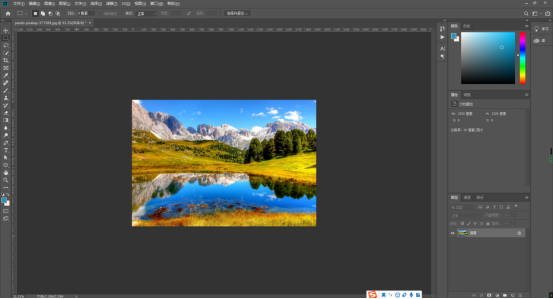
图1.1
步骤二:选中背景图层,Ctrl+j复制图层,如图1.2;
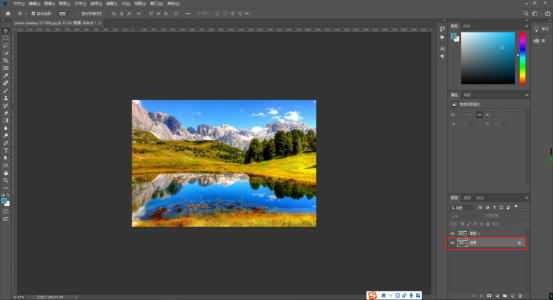
图1.2
步骤三:在复制的图层右侧空白处鼠标右击,在弹出的框中点击转换为智能对象,防止图片在修改过程中变模糊,如图1.3;
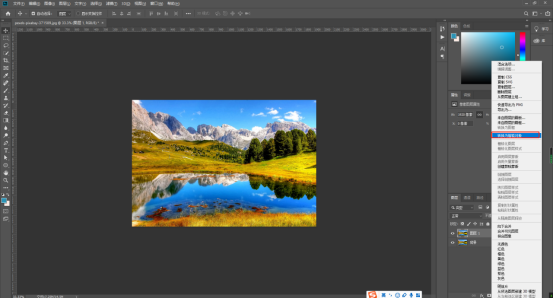
图1.3
步骤四:点击图像-画布大小,如图1.4;
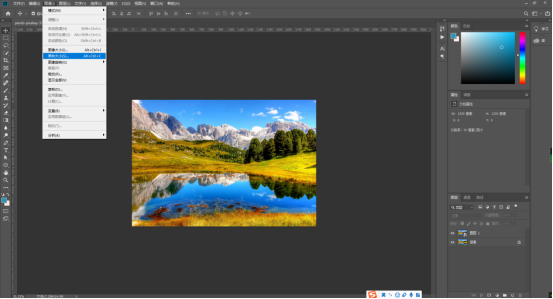
图1.4
步骤五:在弹出的框中输入需要修改的图片尺寸,点击确定,如图1.5;
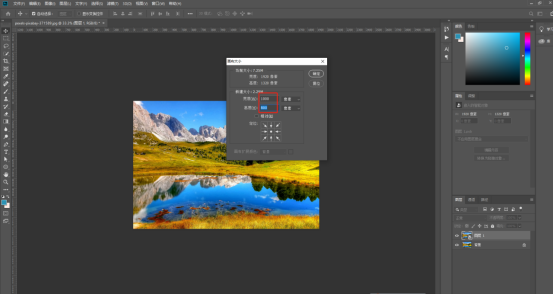
图1.5
步骤六:按Ctrl+t,调整图片尺寸及位置(调整尺寸时按住shift键,从任意一角拖动,防止图片变形),如图1.6;
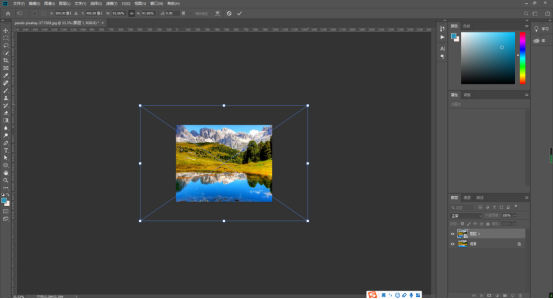
图1.6
步骤七:调整完成后点击上方对号,如图1.7;
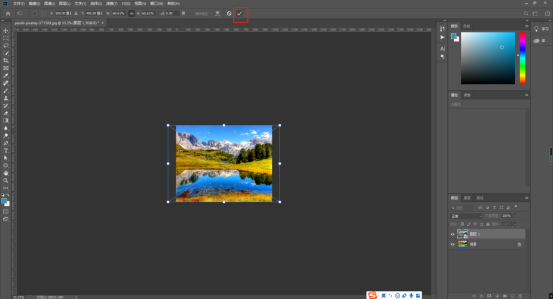
图1.7
步骤七:文件-存储,导出图片,如图1.8,完成修改。
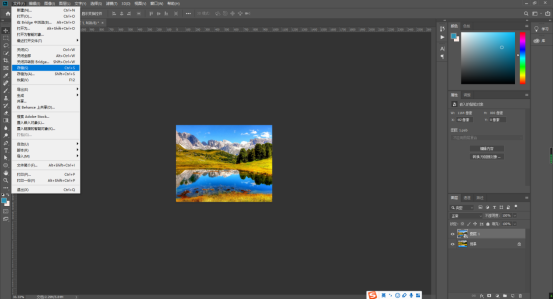
图1.8